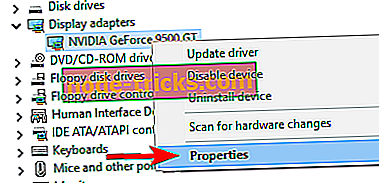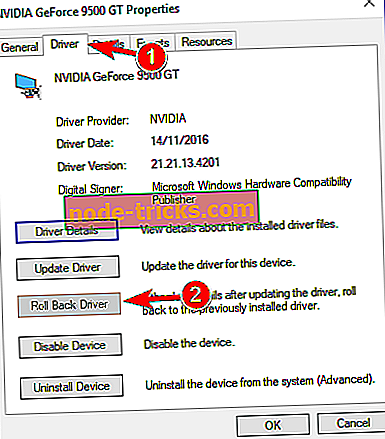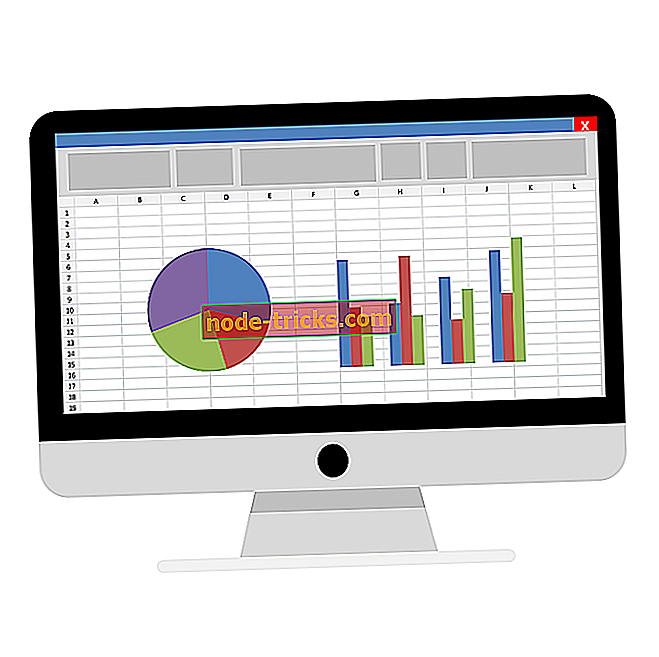حلول لإصلاح مشاكل الشاشة بعد تثبيت Windows 10 ، 8.1
يمكن أن تؤدي إعادة تثبيت نظامك إلى حل العديد من المشكلات التي تواجهها بسهولة ، ولكنها قد تسبب أيضًا بعض المشكلات الجديدة. ربما تكون المشكلة الأولى التي ستواجهها بعد تثبيت نظام التشغيل الجديد هي تجربة رسومية رديئة ، والتي تظهر بسبب برامج التشغيل التالفة والإعدادات الخاطئة.

بتعبير أدق ، اشتكى أحد المستخدمين في منتدى Microsoft من أنه بعد إجراء تثبيت جديد لنظام التشغيل Windows 8 ، فإن شاشة نظام التشغيل Windows 10 كانت "تقفز" باستمرار ولم يتمكن من فعل أي شيء.
كيف أقوم بإصلاح مشاكل الشاشة بعد تثبيت Windows 10 ، 8.1؟
- إعادة تثبيت برامج تشغيل الرسومات
- استخدام الوضع الآمن
- تحقق الأجهزة الطرفية
- استرجاع برامج تشغيل الرسومات
- تعطيل رفع تردد التشغيل البرمجيات
الحل 1: إعادة تثبيت برامج تشغيل الرسومات
تحدث هذه المشكلة بسبب برامج تشغيل بطاقة الرسومات التالفة (إذا كان هناك أي ، إذا لم يكن هناك أي برامج تشغيل ، كل ما عليك فعله هو تثبيتها) ، ويمكن حلها عن طريق إعادة تثبيتها أو استبدالها ببرامج التشغيل الصحيحة.
الحل 2: استخدام الوضع الآمن
إنها لفكرة جيدة أن تقوم بتشغيل جهاز الكمبيوتر الخاص بك في "الوضع الآمن" ومعرفة ما إذا كانت المشكلة لا تزال قائمة. إذا لم تكن هناك مشاكل في الشاشة في الوضع الآمن ، فعليك فقط تحديث برامج التشغيل أو تنزيلها من موقع الشركة المصنعة على الويب. إليك كيفية التحقق من توافق برامج التشغيل الخاصة بك من خلال "الوضع الآمن":
- قم بإعادة تشغيل جهاز الحاسوب الخاص بك
- اضغط على مفتاح Shift و F8 في نفس الوقت
- ستظهر شاشة الاسترداد ، لكن من المحتمل ألا تسمح لك بالدخول إلى "الوضع الآمن" مباشرةً ، لذلك سيتعين عليك الذهاب إلى الاطلاع على خيارات الإصلاح المتقدمة
- اختيار استكشاف الأخطاء وإصلاحها
- انتقل إلى الخيارات المتقدمة
- اختر الآن خيار إعدادات بدء تشغيل Windows
- انقر فوق إعادة التشغيل
- الآن في Advanced Boot Options (خيارات التمهيد المتقدمة) ، حدد Safe Mode (الوضع الآمن) مع شبكة ، ثم اضغط على Enter
عند تشغيل جهاز الكمبيوتر الخاص بك في "الوضع الآمن" ، قم بتحديث برامج تشغيل بطاقة الرسومات الخاصة بك من "إدارة الأجهزة" أو تنزيلها من موقع الشركة المصنعة وتثبيتها وإعادة تشغيل الجهاز.
الحل 3: التحقق من الأجهزة الطرفية
إذا كان جهاز الكمبيوتر الخاص بك قد أكمل عملية التثبيت الجديدة مع مجموعة من الأجهزة الطرفية المتصلة به ، فافصل جميع الأجهزة الخارجية وإعادة تشغيل جهازك. يجب إصلاح مشكلات الشاشة الآن. يمكنك الآن توصيل الأجهزة الطرفية الخاصة بك مرة أخرى.
- ذات صلة: الإصلاح: لن يقوم الكمبيوتر المحمول بنظام Windows 10 بمعايرة الشاشة
الحل 4: استرجاع برامج تشغيل الرسومات
إذا لم ينجح أي شيء ، فقد يكون استخدام إصدارات برامج التشغيل القديمة هو الحل لمشكلتك.
- افتح إدارة الأجهزة وانتقل إلى محولات العرض
- انقر بزر الماوس الأيمن فوق برنامج تشغيل Display Adapter > انتقل إلى خصائص
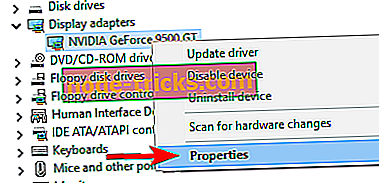
- انتقل إلى علامة التبويب برنامج التشغيل > استرجاع برنامج التشغيل .
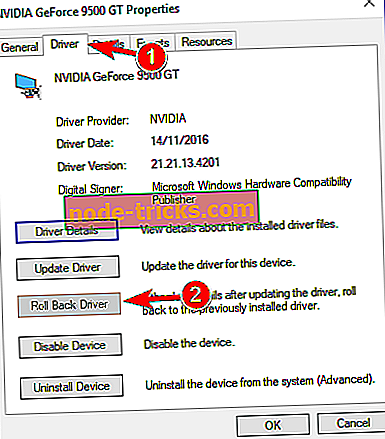
الحل 5: تعطيل برنامج رفع تردد التشغيل
إذا كنت من اللاعبين وقمت بتثبيت أداة رفع تردد التشغيل على جهازك ، قم بتعطيلها مؤقتًا وتحقق مما إذا كان هذا قد حل المشكلة لك. يضع هذا النوع من البرامج ضغطًا غير عادي على أجهزة الكمبيوتر وقد يؤدي إلى العديد من المشكلات ، بما في ذلك مشكلات الشاشة.
يجب الآن إصلاح مشكلتك في الشاشة ، ويجب أن تكون رسوماتك سلسة كما كانت من قبل. إذا كان لديك أي تعليقات أو اقتراحات أو ربما حلول إضافية ، فيرجى كتابتها في قسم التعليقات أدناه.
ملاحظة المحرر: تم نشر هذا المنشور في الأصل في أبريل عام 2015 وتم تحديثه منذ ذلك الحين للحداثة والدقة.